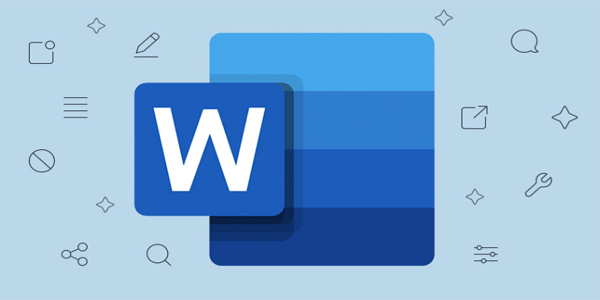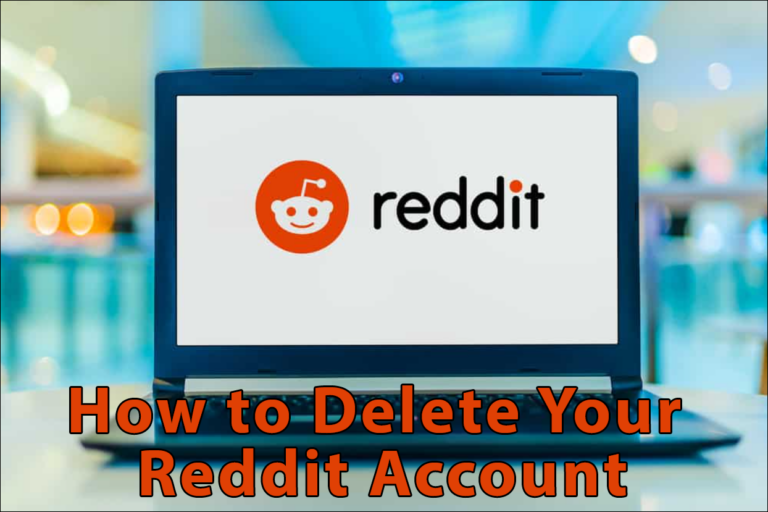Как да излезете само от един акаунт в Google/Gmail на компютър с Mac или Windows
Много потребители на Gmail предпочитат да бъдат влезли в няколко акаунта едновременно, защото това им позволява да управляват лични и служебни разговори, без да се налага да влизат и излизат от всеки акаунт, когато искат да превключват.
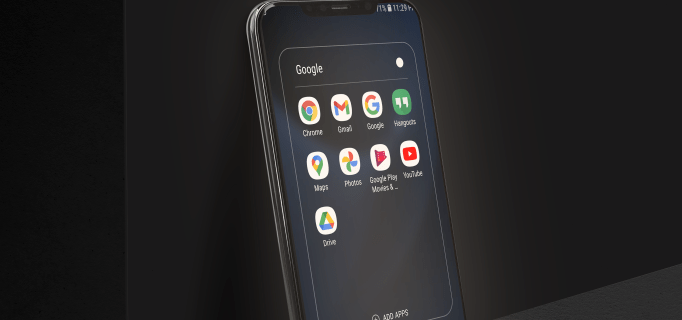
Независимо от това, може да не се нуждаете от конкретен акаунт в Google на едно или повече устройства, така че излизането е най-доброто решение.
Программы для Windows, мобильные приложения, игры - ВСЁ БЕСПЛАТНО, в нашем закрытом телеграмм канале - Подписывайтесь:)
Има два начина да излезете от един акаунт в Google в Windows, Mac или Linux, което включва следното:
- Можете да използвате друг компютър, за да излезете от един акаунт в Google на целевия компютър.
- Можете да използвате приложението Gmail на вашето устройство iPhone/Android, за да излезете от целевия компютър.
Излезте от един акаунт в Google на компютър с Mac/Windows/Linux
Използвайки Chrome или друг браузър, можете да се потопите в настройките за „Сигурност“ на влезлия акаунт в Google, за да излезете от други устройства. Обърнете внимание на използването на „други устройства“. Ако не виждате опцията за излизане от определено устройство, в момента използвате това устройство, което означава, че акаунтът ви в Google работи във фонов режим. Просто се нуждаете от друг компютър, за да получите достъп до акаунта в Google и да излезете от желаната Mac, Windows или Linux машина. Ето как да го направите.
- С друг компютър отворете „Chrome“ или предпочитания от вас браузър. Не забравяйте, че някои настройки за поверителност в конкретни браузъри може да блокират комуникацията през сървърите на Google.
- Тип „google.bg“ или “gmail.com” в полето за URL адрес и натиснете „Влез“.
- Докоснете вашия „икона на профил“ в горната дясна част на прозореца на браузъра.
- Изберете „Управлявайте своя акаунт в Google.“
- Избирам “Сигурност” в лявото меню с настройки.
- Превъртете до секцията „Вашите устройства“ и изберете „Управление на всички устройства.“
- Кликнете върху „икона на стрелка надясно“ до целевото устройство.
- Избирам “Отписване.”
Сега трябва да сте излезли от конкретния акаунт в Google на избраното от вас устройство. Не забравяйте, че трябва да сте влезли в правилния акаунт в Google на вторичния компютър, за да излезете от други компютри.
Излезте от един акаунт в Google на вашия компютър с помощта на Android/iPhone
Освен да използвате браузър на друг компютър, можете също да използвате устройството си с Android/iPhone, за да излезете от конкретен акаунт в Google на вашия компютър. Ще трябва да използвате приложението Gmail за Android или iPhone. Ето как да излезете от един акаунт на вашия Mac, Windows или Linux компютър с помощта на мобилното приложение:
- Отворете приложението „Gmail“ на мобилното си устройство и влезте в акаунта в Gmail, от който ще излезете на вашия компютър.

- Докоснете вашия „икона на профил“ в горния десен ъгъл на екрана на Gmail.

- Изберете „Управлявайте своя акаунт в Google.“

- Докоснете „Раздел за сигурност.“ Може да се наложи да превъртите настрани, за да го видите.

- Превъртете надолу до секцията „Вашите устройства“, след което изберете „Управление на всички устройства.“

- Ще видите списък с устройства, които в момента са влезли в акаунта ви в Gmail. Докоснете „икона със стрелка, обърната надясно“ до компютъра, от който искате да излезете.

- Изберете “Отписване,” и сте готови.

ЧЗВ: Премахване на Gmail акаунт на компютър
Можете ли да излезете само от един акаунт в Google в браузъра?
Да, но както бе споменато по-горе, трябва да използвате друго устройство, за да излезете от отделен акаунт в Google/Gmail на желания компютър.
Мога ли да изляза от един акаунт в Google в приложението?
Не можете да излезете от един акаунт на който и да е компютър с помощта на приложението Gmail, главно защото няма родно приложение за акаунт в Google за macOS, Windows или Linux. Можете обаче да използвате приложението на Android или macOS/iPhone/iPad.
Заключение
Излизането от всички акаунти, когато искате да излезете само от един, е стъпка, която не трябва да предприемате. Ето защо много потребители са преминали изцяло от настолното приложение Gmail към мобилното приложение. На мобилно устройство трябва само да излезете от конкретен акаунт в Google, за да го деактивирате. Независимо от това, несъмнено би било по-добре, ако Google коригира проблема във версията за настолни компютри, така че да се надяваме, че това ще се случи в бъдещи актуализации.
Программы для Windows, мобильные приложения, игры - ВСЁ БЕСПЛАТНО, в нашем закрытом телеграмм канале - Подписывайтесь:)